具有科幻感的海报制作,像以前的动画片《太阳之子》,科幻类的海报其实制作起来还是比较好上手的,找一些具有科幻感的素材,把它们放在一起,颜色上可以参考科幻照片进行制作,制作的时候可以按照教程去操作,好的教程都是一种参考,同学们一起来学习一下吧,通过练习把PS学的更好。
效果图:

想学更多请访问www.16xx8.com
操作步骤:
步骤1
在Photoshop中 创建一个新的2560×1440 px文档,并用黑色填充。打开空间背景1图像,然后使用“移动工具(V)”将其拖动到黑色画布中。 将此层转换为
智能对象http://www.16xx8.com/tags/34209/。

步骤2单击“图层”面板底部的第二个图标,以向该图层添加
蒙版http://www.16xx8.com/tags/38847/遮罩。按下B以激活“画笔工具”,然后选择一个黑色的软圆形。将画笔的不透明度降低到30%,以减少背景的不透明度,尤其是画布的侧面。

步骤3转到“图层”>“新调整图层”>“色阶”,并将其设置为“
剪贴蒙版http://www.16xx8.com/tags/38848/”以降低此背景的可见性。
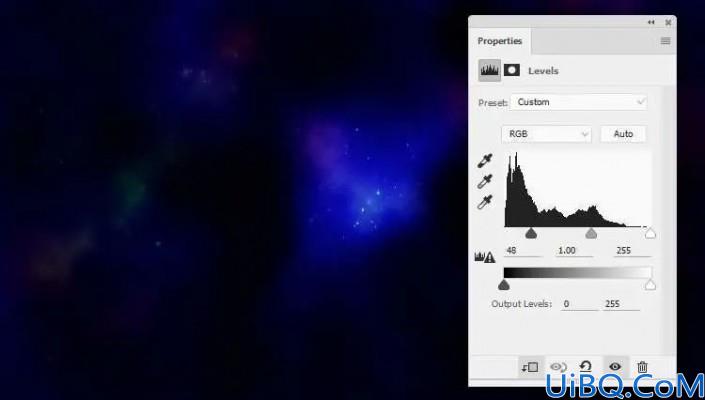
步骤4将星星图像放在画布上,然后将此图层模式更改为滤色 100%。在该层上添加蒙版遮罩,并使用柔软的黑色画笔降低以下部分星星的可见性:

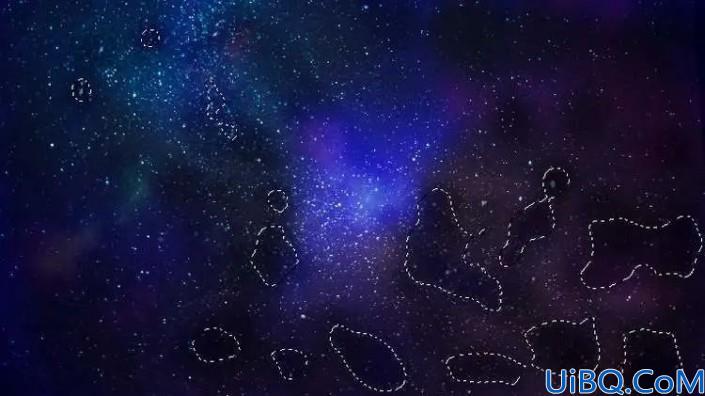
步骤5制作一个“色阶”调整层(设置为“剪贴蒙版”)以更改星星的对比度和亮度。

步骤6创建一个“色相/饱和度”调整图层以更改星星的颜色。
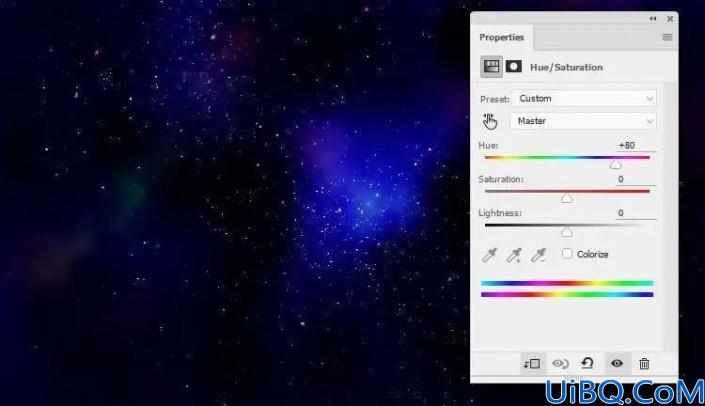
步骤7打开人物图像,并使用您自己的方法从背景中选出她。将她放在画布的中间,并在此图层上添加遮罩。使用黑色的软毛刷擦除人物的顶部,以使顶部褪色到背面背景中,然后使用硬毛的刷子去除身体和脖子下部。


步骤8创建一个新层,将模式更改为“叠加100%”并填充50%的灰色。
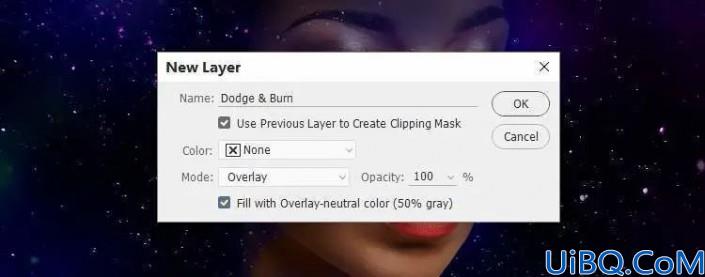
按下O以激活具有“中间色调”范围的“减淡和加深”工具,大约10-15%的曝光可改善脸颊,脖子和下巴侧面的光影。您可以看到我在“普通”模式下的效果以及在“叠加”模式下的效果。

步骤9制作一个色相/饱和度调整层,并将饱和度值降低到-83。
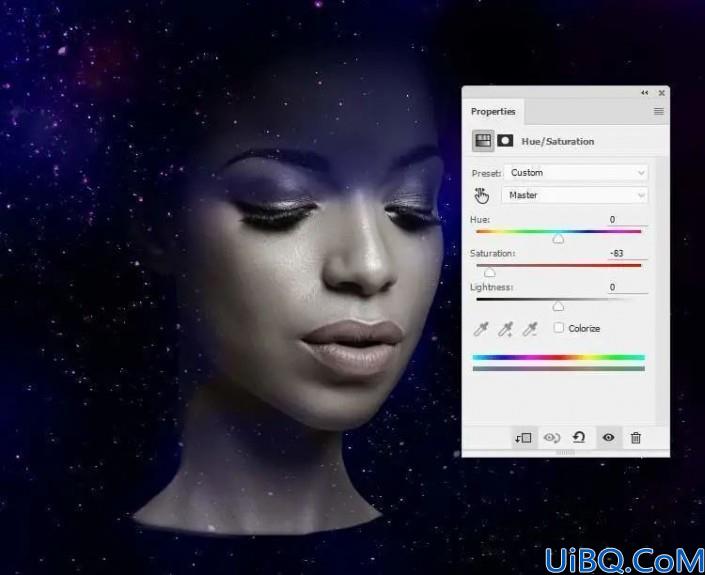
添加一个“色彩平衡”调整层并更改“中间色调”和“高光”设置:
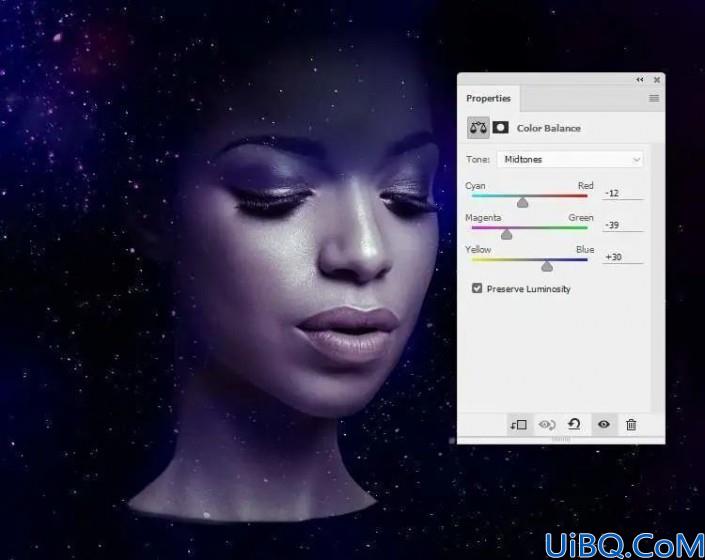
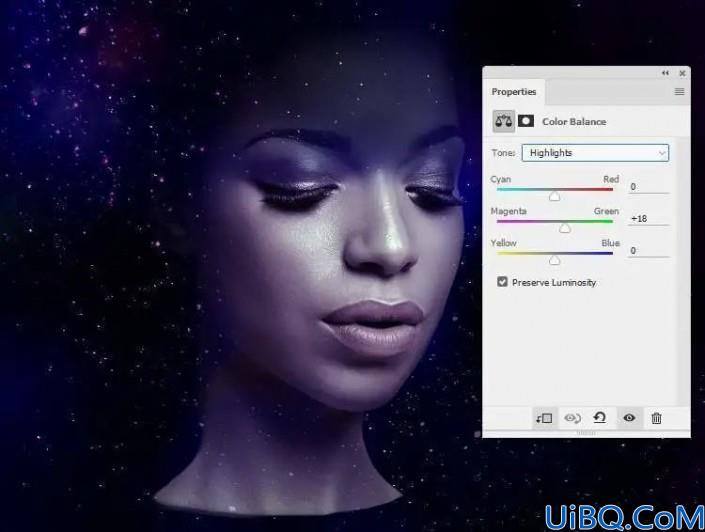
创建一个“曲线”调整层,使下巴,脸颊和颈部后面有更多的光。使用不透明约30%的黑色软刷擦除其余部分,并减少某些已经明亮的部分的亮度。
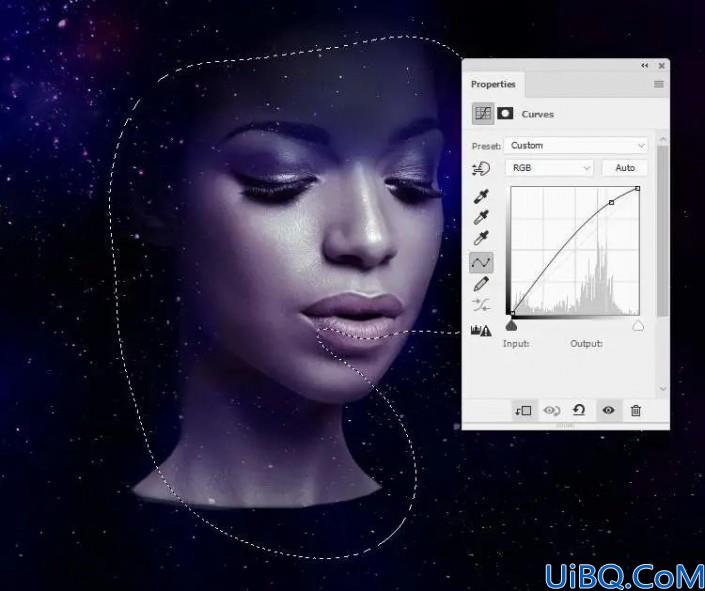
步骤10打开灯光效果包并选择图像1.将其放置在颈部底部,并使用“扭曲”模式将其放置在“自由变换工具”(Ctrl + T)上,以使光圈变细,如下所示。

将此图层模式更改为“滤色100%”, 并使用图层蒙版擦除颈部后面的部分。

步骤11复制此层并将其移至前额中间。使用Ctrl + T减小其大小,并使其变形一点以适合前额的形式。

步骤12选择图像2以相同的方法添加到人物的脖子上。将此图层模式更改为“ Screen 100%Screen”,并使用图层蒙版隐藏遮盖颈部的部分。
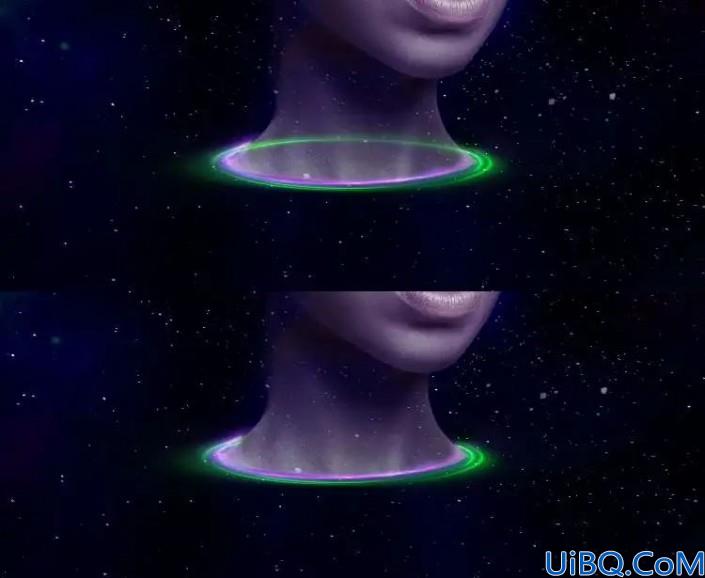
步骤13制作一个“色相/饱和度”调整层以更改光圈的颜色:
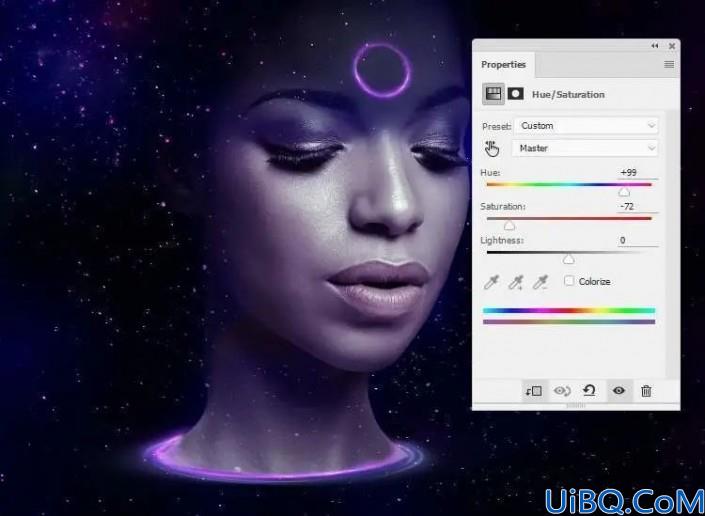
步骤14拖动图像2以添加到脖子周围的区域,并使其大于第一个区域。在该层上添加面膜以擦除覆盖颈部的部分。
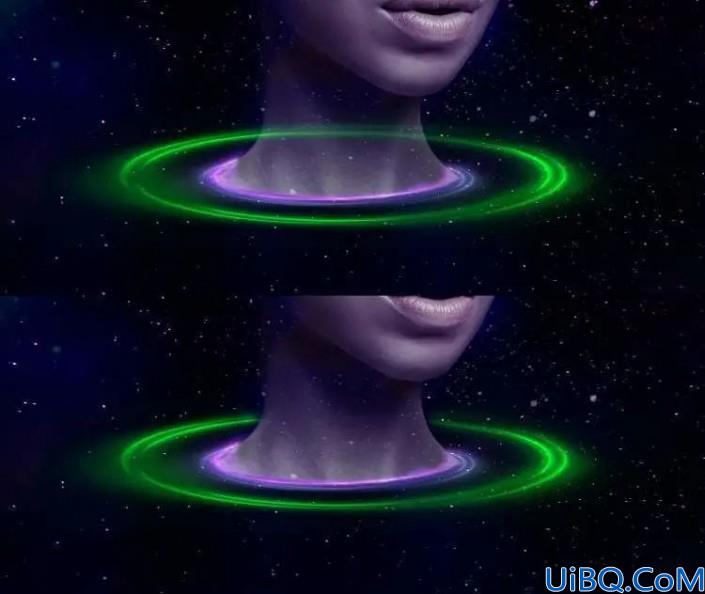
步骤15创建一个“色相/饱和度”调整图层,将光圈的颜色变为紫色。
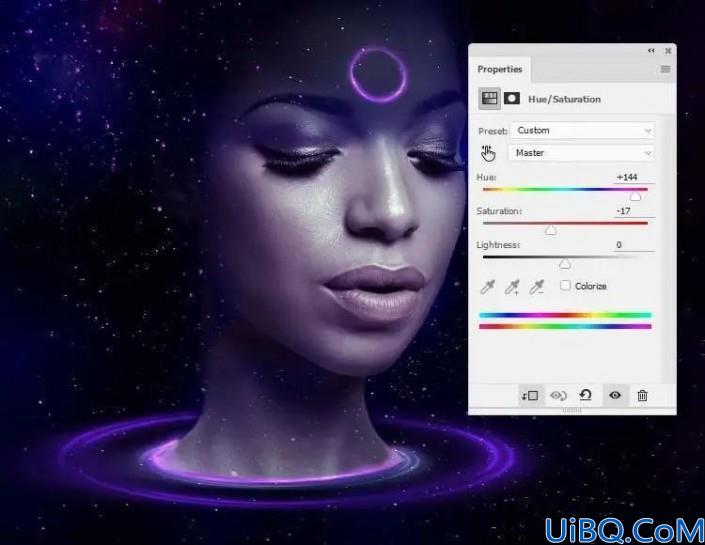
制作一个“曲线”调整层,以稍微改变圆的颜色和对比度。在此图层蒙版上,在圆的某些部分上绘画,以使它们不会受到此调整图层的影响。
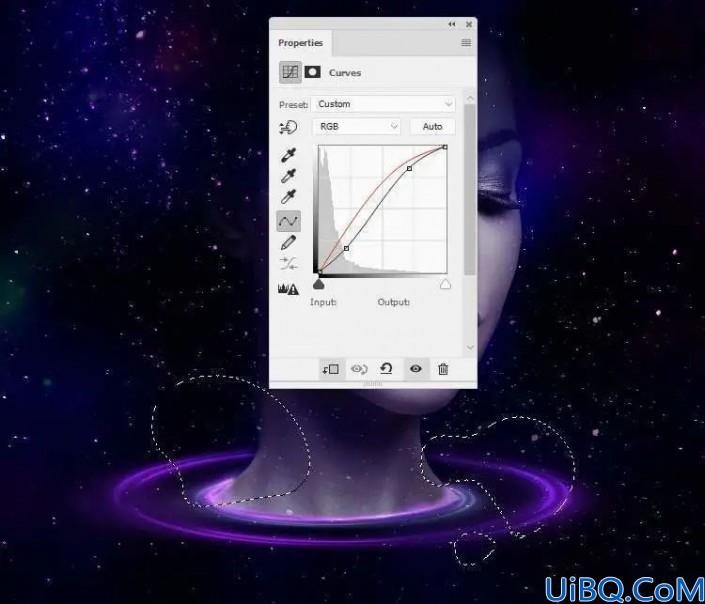
步骤16将光球拖动到我们的主画布中,并将模式更改为滤色100%。将其水平翻转(“编辑”>“变换”>“水平翻转”),然后将其调整为更小的尺寸并将其放置在颈部的下部。使用Ctrl + T旋转一点。

步骤17复制此图层并扩大其大小,然后将其移至前额的浅色圆圈。在“变形”模式下使用Ctrl + T可以使其弯曲,使其看起来像一个半圆。使用图层蒙版擦除顶部的外部和底部的内部,以使它们淡入黑色背景。


复制此图层并将其水平翻转,然后将其移动到圆的另一侧。使用其图层蒙版擦除该圆圈的一半

步骤18打开行星纹理,然后按Ctrl + Shift + N新建一个图层。按S键选择“克隆”工具,然后使用该工具删除纹理上的两个子午线。



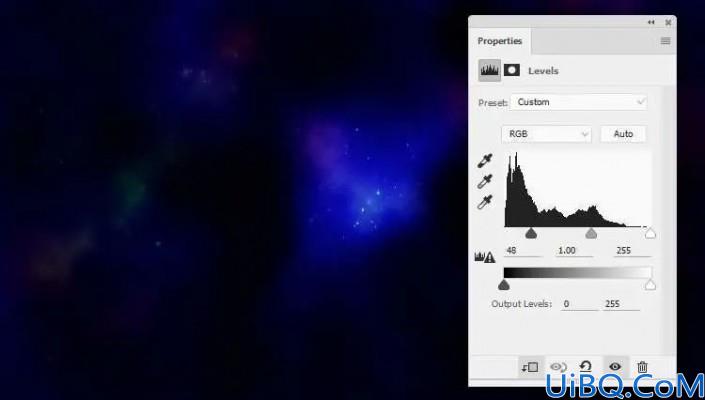

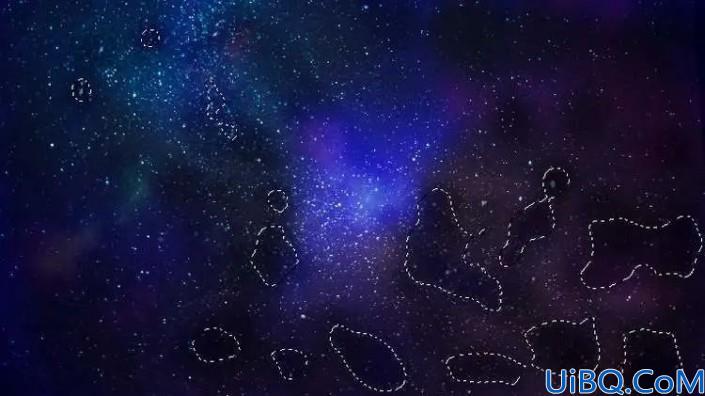

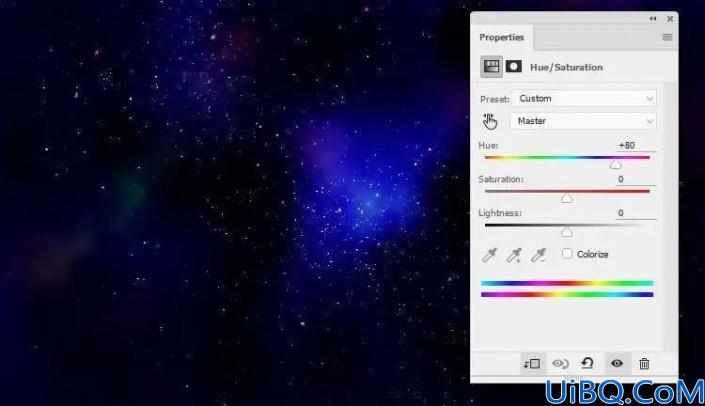


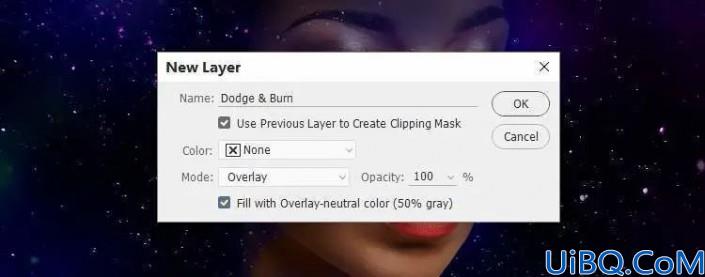

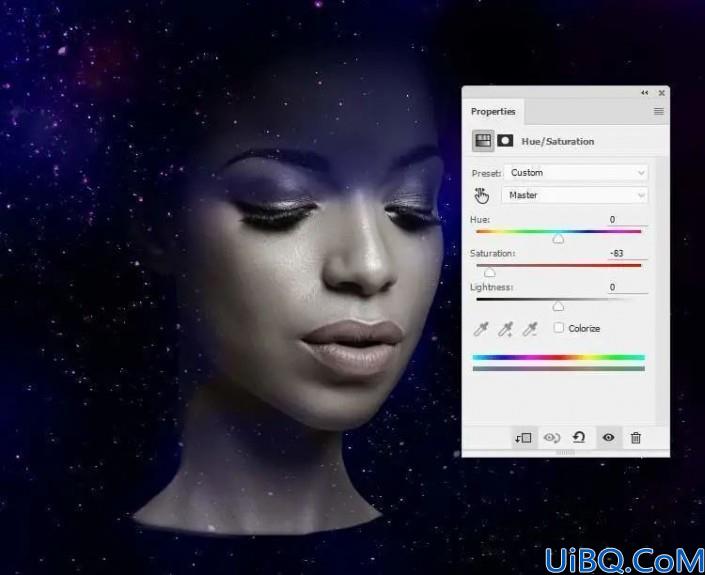
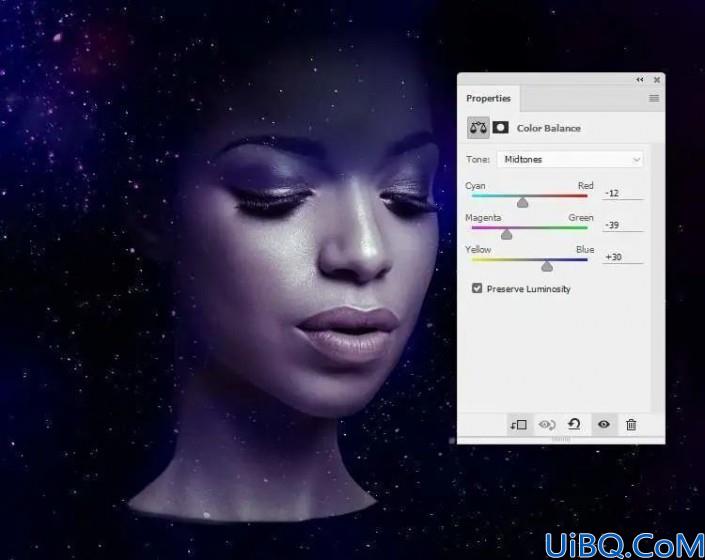
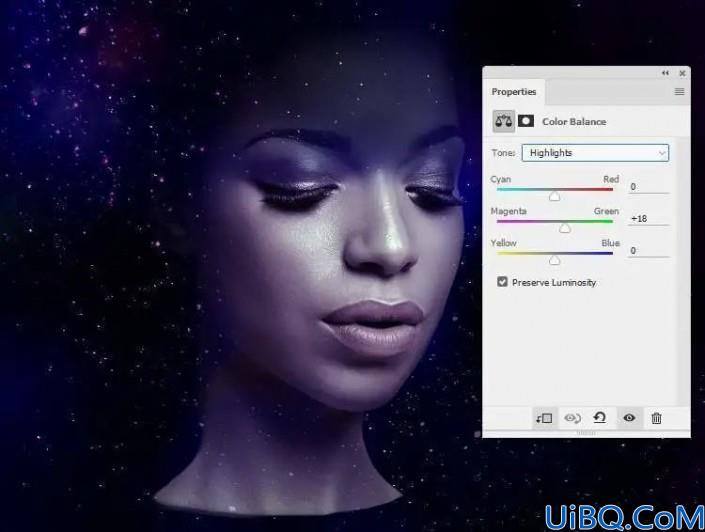
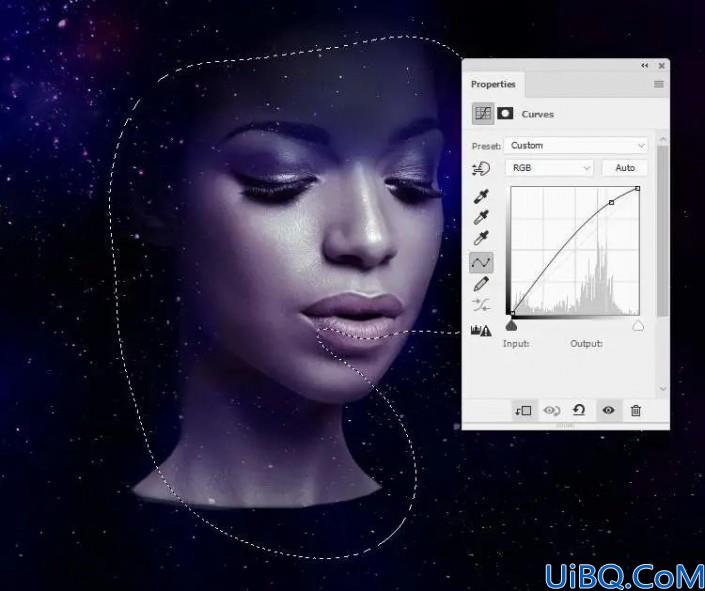



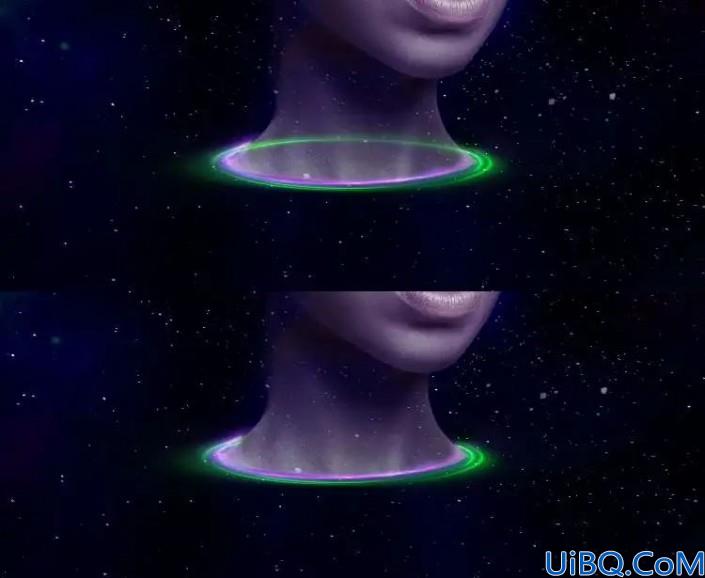
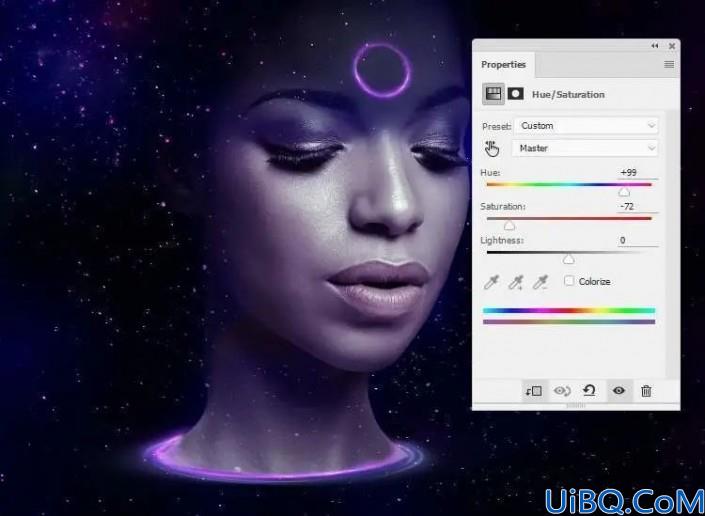
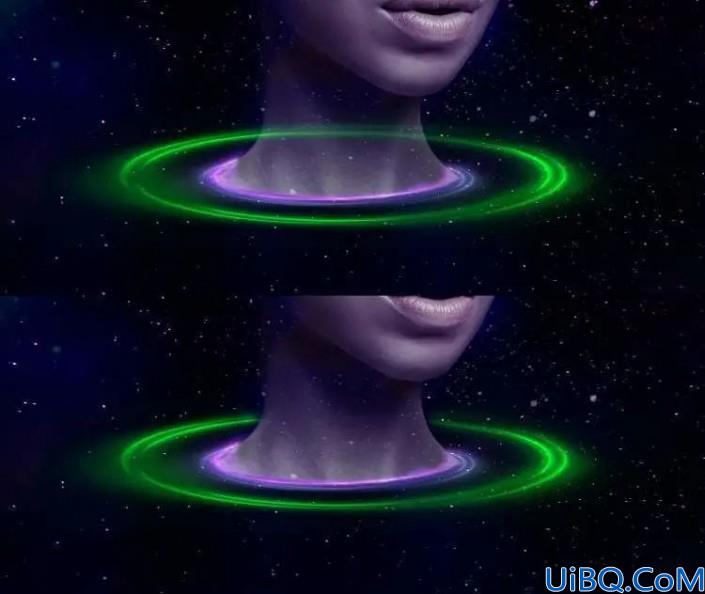
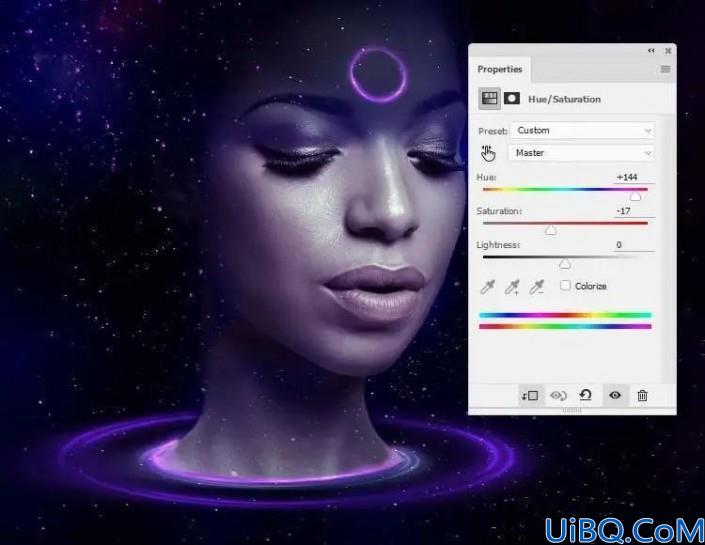
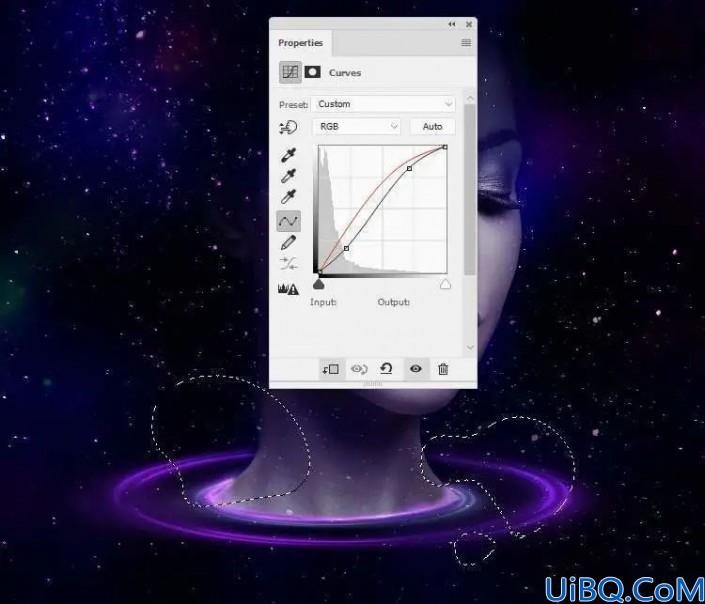














 加载中,请稍侯......
加载中,请稍侯......
精彩评论